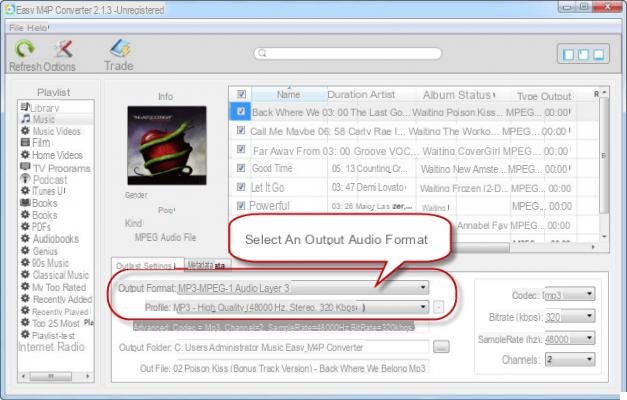
M4P é um formato de arquivo de áudio usado e criado especificamente para iTunes. Se você deseja usar este tipo de arquivo fora do software iTunes, é importante seguir as dicas e truques de gerenciamento de arquivos a seguir.
- Para tornar o arquivo M4P reproduzível em outros dispositivos, é essencial primeiro convertê-lo em um arquivo MP3. O formato MP3 é considerado o formato de áudio “universal”.
- Arquivos M4P geralmente são arquivos protegido por DRM. Se você deseja reproduzir ou transferir este tipo de arquivo para outro software ou dispositivo, você deve primeiro remover a proteção DRM. Neste artigo, veremos os melhores programas para fazer isso.
- M4P não é reconhecido por um computador Windows. Se você está planejando usá-lo em um PC com Windows ou outro dispositivo móvel baseado em Windows, a conversão é uma necessidade.
- Se você não deseja converter o arquivo M4P, mas deseja torná-lo reproduzível em um PC com Windows, é necessário instalar um software de terceiros que suporte esse formato.
- O formato de áudio M4P pode ser processado e reproduzido por quase todas as versões do QuickTime Media Player. Os proprietários de Mac, portanto, não devem ter problemas para reproduzir arquivos de áudio M4P.
- Tenha cuidado para não confundir M4P com MP4: M4P é um formato de áudio; em vez disso, o MP4 é um formato de arquivo de vídeo. Além disso, MP4 é um formato padrão, enquanto M4P é considerado um formato de áudio "especial".
Abaixo, vemos como converter M4P para MP3 no Windows e no Mac OS X.
# 1. Converta M4P para MP3 no Windows com DRM Media Converter
Para converter M4P em MP3 no Windows (mesmo na presença de arquivos M4P protegidos por DRM), recomendamos o uso do programa Conversor de mídia DRM.
Graças à sua interface amigável, você pode remover DRM de arquivos do iTunes (formato M4P e M4V) de forma rápida e fácil. Também é possível converter arquivos multimídia para qualquer formato de vídeo e áudio (com ou sem proteção DRM). Entre os formatos de vídeo / áudio suportados, mencionamos MOV, AVI, MKV, FLV, WMV, AVCHD, MP4, OGG, AAC, WMA, FLAC, M4V, M4P, AAC, etc.
Você pode baixar a versão de teste deste programa a partir do seguinte botão:
Depois de instalado, clique em FREE TRIAL para prosseguir com o uso da versão demo gratuita
Aqui está a tela principal do programa:
Para fazer upload de arquivos M4P, clique em "ADD”Ou arraste o arquivo diretamente para a tela do software.
Uma vez que os arquivos a serem convertidos tenham sido carregados, no menu na parte inferior do programa, escolha o formato de áudio de conversão (no nosso caso MP3). Mais abaixo, você também pode alterar a pasta de destino (Caminho de saída) onde os arquivos obtidos da conversão serão salvos.
Quando todas as configurações estiverem OK, clique em "Iniciar”Para iniciar a conversão de M4P em MP3 e remover qualquer proteção DRM deles. Após a conversão, clique no botão "Encontrar alvo”Para abrir a pasta que contém os arquivos MP3“ DRMfree ”. Agora você pode reproduzi-los em qualquer dispositivo portátil como iPhone, iPad, Samsung, Huawei, PSP, Xbox, etc ...
NB: Durante a conversão você verá uma tela completamente preta na janela de visualização ... isso é normal!
# 2. Como converter M4P para MP3 no Mac com o Video Converter
Em sistemas Mac, o programa que pode ajudá-lo a converter M4P em MP3 é Video Converter for Mac. Na verdade, não é apenas um conversor de vídeo, mas também um poderoso "conversor de áudio" que suporta a conversão de M4P para MP3 e também remove qualquer proteção DRM.
Depois de instalar o programa em seu Mac, importe os arquivos M4P arrastando-os para a tela do aplicativo. Você verá uma tela como esta:
Selecione Áudio nas opções na parte inferior da tela do software e escolha o formato MP3 como formato de saída. Por fim, clique no botão Converter e aguarde o aparecimento de uma mensagem indicando o fim da operação.
Nota: Além do formato MP3, você também pode converter seus arquivos M4P para outros formatos de áudio.
Se a proteção DRM não for removida, clique no link abaixo para baixar um plugin de remoção de DRM:
Plug-in de remoção de DRM para Video Converter Ultimate (Mac)
Instale o plugin e clique no botão Instalar
Agora, reabra o Video Converter Ultimate e tente novamente converter seus arquivos M4P para Mp3.
Olá,
Eu tentei o teste, mas ele não aceita formatos m4p baixados com o Apple Music ... Não sei ...
Obrigado
-
também não funciona para mim, não aceita o arquivo m4p
-
Eles provavelmente têm proteção DRM que nem mesmo permite que sejam importados para o programa.
No entanto, os arquivos M4P são suportados pelo programa, como você pode ver na imagem a seguir:
-
Obrigado pela dica! Ótimo programa ... simples e rápido !!


























